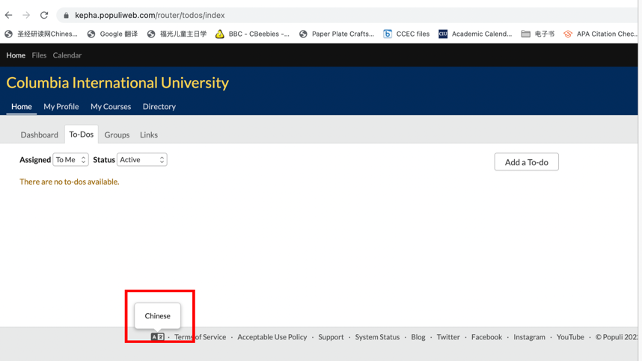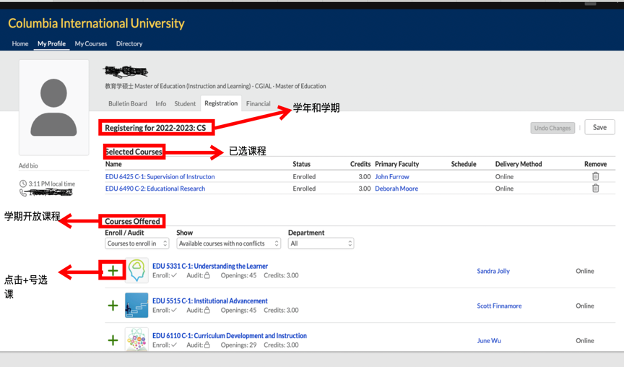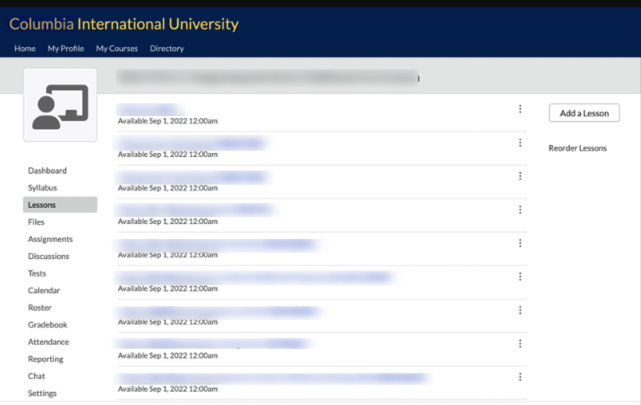Populi 平台使用教程:修订间差异
来自CIU百科
(创建页面,内容为“#浏览器中打开Populi课程网站:https://CIU.populiweb.com/<nowiki/>,输入CIU的邮箱,密码和短信验证码登陆课程网站。 #请注意:点击网页下方红色区域可以更换系统语言为中文。thumb|2 请注意:点击网页下方红色区域可以更换系统语言为中文。|642x642px|center #进入“个人中心”(My profile),查看开放课程和选课。File:My profile.png|thumb|3 进入“…”) |
无编辑摘要 |
||
| (未显示1个用户的2个中间版本) | |||
| 第1行: | 第1行: | ||
#浏览器中打开Populi课程网站:https:// | #浏览器中打开Populi课程网站:https://ciulink.com/populi<nowiki/>,输入CIU的邮箱,密码和短信验证码登陆课程网站。 | ||
#请注意:点击网页下方红色区域可以更换系统语言为中文。[[File:Populi.png|thumb|2 请注意:点击网页下方红色区域可以更换系统语言为中文。|642x642px|center]] | #请注意:点击网页下方红色区域可以更换系统语言为中文。[[File:Populi.png|thumb|2 请注意:点击网页下方红色区域可以更换系统语言为中文。|642x642px|center]] | ||
#进入“个人中心”(My profile),查看开放课程和选课。[[File:My profile.png|thumb|3 进入“个人中心”(My profile),查看开放课程和选课|624x624px|center]] | #进入“个人中心”(My profile),查看开放课程和选课。[[File:My profile.png|thumb|3 进入“个人中心”(My profile),查看开放课程和选课|624x624px|center]] | ||
#进入“My Courses”,选择课程,进入“Lessons”开始上课。[[File: | #进入“My Courses”,选择课程,进入“Lessons”开始上课。[[File:IShot 2023-08-04 00.56.25.png|center|thumb|641x641px|4 进入“My Courses”,选择课程,进入“Lessons”开始上课]] | ||
#'''注:当一门课结束后,学生还可以看到自己的课程和作业。''' | |||
2024年4月30日 (二) 04:15的最新版本
- 浏览器中打开Populi课程网站:https://ciulink.com/populi,输入CIU的邮箱,密码和短信验证码登陆课程网站。
- 请注意:点击网页下方红色区域可以更换系统语言为中文。
- 进入“个人中心”(My profile),查看开放课程和选课。
- 进入“My Courses”,选择课程,进入“Lessons”开始上课。
- 注:当一门课结束后,学生还可以看到自己的课程和作业。